Pilns labojums: ERROR_PATH_NOT_FOUND kļūda operētājsistēmā Windows 10, 8.1, 7
Ja saņemat kļūdas kodu “ERROR_PATH_NOT_FOUND 3 (0x3)” vai “Sistēma nevar atrast norādīto ceļu”, izmantojiet šajā pantā norādītās problēmu novēršanas darbības, lai to labotu.
ERROR_PATH_NOT_FOUND: Kas tas ir un kā to salabot
Sistēma nevar atrast ceļa norādīto ziņu var būt problemātiska, bet dažreiz var rasties līdzīgas problēmas. Attiecībā uz šiem jautājumiem šeit ir dažas līdzīgas problēmas, par kurām lietotāji ziņoja:
- Error_path_not_found Windows 7 sp1 - Šī problēma var parādīties jebkurā Windows versijā, un, pat ja jūs neizmantojat Windows 10, izmēģiniet kādu no mūsu risinājumiem.
- Netika atrasts kļūdas ceļš Lenovo - daudzi datoru zīmoli var izjust šo problēmu, un, lai to labotu, instalējiet jaunākos atjauninājumus un veiciet SFC un DISM skenēšanu.
1. risinājums - pārbaudiet savu antivīrusu

Vairāki lietotāji ziņoja, ka viņu antivīruss bija šīs problēmas cēlonis, un, lai to novērstu, ieteicams īslaicīgi atspējot trešās puses pretvīrusu programmatūru. Ja pretvīrusu atspējošana neatrisina problēmu, iespējams, būs jāinstalē tā.
Lietotāji apgalvo, ka antivīrusu novēršana var atrisināt problēmu dažos gadījumos, tāpēc jūs varētu vēlēties to izmēģināt. Ja pretvīrusu noņemšana atrisina problēmu, apsveriet iespēju pāriet uz citu antivīrusu risinājumu. Tirgū ir daudz lielisku antivīrusu rīku, bet, ja vēlaties maksimālu aizsardzību, kas netraucēs jūsu antivīrusu, noteikti izmēģiniet BullGuard .
2. risinājums - labojiet savu reģistru
Vienkāršākais veids, kā labot savu reģistru, ir izmantot īpašu rīku, piemēram, CCleaner . Neaizmirstiet vispirms veikt reģistra dublējumu, ja kaut kas noiet greizi. Ja jūsu datorā neesat instalējis nevienu reģistra tīrāku, skatiet mūsu rakstu par labākajiem reģistra tīrīšanas līdzekļiem, kas jāizmanto Windows 10 datoros.
3. risinājums - veiciet SFC un DISM skenēšanu
Vēl viens sistēmas iemesls nevar atrast norādīto kļūdu, var būt failu korupcija. Dažreiz jūsu Windows instalācija var tikt bojāta, un tas var izraisīt šo un daudzas citas kļūdas parādīšanos. Tomēr, iespējams, varat novērst problēmu, veicot SFC skenēšanu. Lai to izdarītu, vienkārši izpildiet šīs vienkāršās darbības:
- Atveriet Win + X izvēlni, izmantojot Windows taustiņu + X īsceļu. Varat arī ar peles labo pogu noklikšķināt uz pogas Sākt. Izvēlnē izvēlieties komandu uzvedni (Admin) vai PowerShell (Admin) .
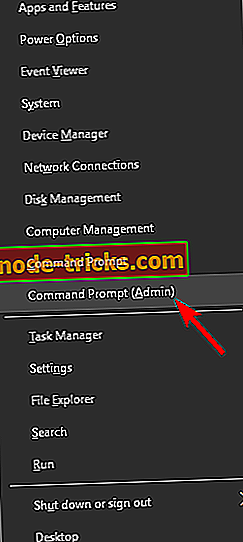
- Pēc komandu uzvednes atvēršanas palaidiet komandu sfc / scannow .
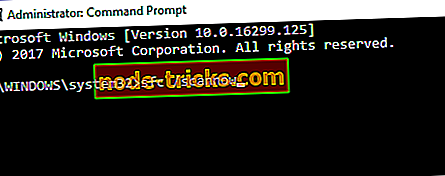
- Tagad jāsāk SFC skenēšana. Jāatzīmē, ka šī skenēšana var aizņemt aptuveni 10-15 minūtes, tāpēc to neiejauciet.
Ja problēma joprojām pastāv pēc SFC skenēšanas, iespējams, būs jāpārbauda diska skenēšana. Tas ir diezgan vienkārši, un jūs varat to darīt, veicot šādas darbības:
- Startējiet komandu uzvedni kā administratoru.
- Ievadiet komandu DISM / Online / Cleanup-Image / RestoreHealth un nospiediet taustiņu Enter .
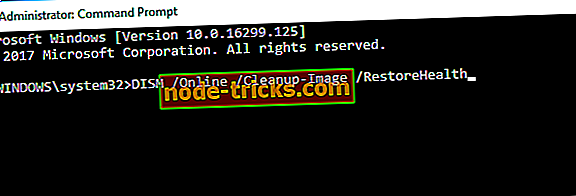
- DISM skenēšana sāks remontēt instalāciju. Šis process var aizņemt aptuveni 20 minūtes, dažreiz vairāk, tāpēc to nepārtrauciet.
Kad DISM skenēšana ir pabeigta, pārbaudiet, vai problēma ir atrisināta. Ja problēma joprojām pastāv, atkārtojiet SFC skenēšanu vēlreiz.
4. risinājums - atjauniniet savu operētājsistēmu
Ja jūs joprojām nesaņemat sistēmu, kurā nevar atrast norādīto kļūdu, iespējams, varat novērst problēmu, vienkārši instalējot jaunākos atjauninājumus. Šī problēma var rasties, jo jūsu sistēmā ir dažas kļūdas, un labākais veids, kā rīkoties ar viņiem, ir atjaunināt jūsu sistēmu. Lai to izdarītu, izpildiet šīs darbības:
- Atveriet lietotni Iestatījumi . To var izdarīt ātri, izmantojot Windows taustiņu + I īsceļu.
- Virzieties uz sadaļu Atjaunināt un aizsargāt .
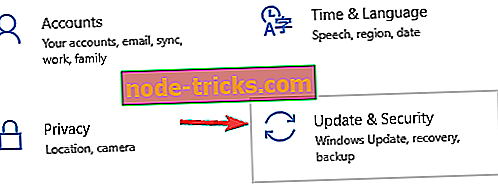
- Labajā rūtī noklikšķiniet uz pogas Pārbaudīt atjauninājumus .
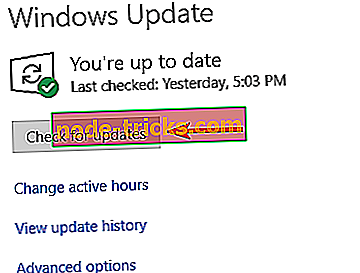
Tagad Windows pārbaudīs pieejamos atjauninājumus. Ja ir pieejami atjauninājumi, tie tiks automātiski lejupielādēti fonā. Kad atjauninājumi ir lejupielādēti, vienkārši restartējiet datoru, lai tos instalētu.
Kad jūsu dators ir atjaunināts, problēma ir pilnībā jāatrisina.
5. risinājums - Notīriet pagaidu failus un mapes
Dažreiz pagaidu vai veci faili var izraisīt sistēmu . Šādā gadījumā jums ir nepieciešams noņemt šos failus no datora. Labākais veids, kā to darīt, ir izmantot Disk Cleanup rīku sistēmā Windows 10.
Tas ir diezgan noderīgs rīks, kas var atbrīvot vietu un noņemt problemātiskus failus, un to var izmantot, veicot šādas darbības:
- Nospiediet Windows taustiņu + S un ievadiet diska tīrīšanu . Tagad izvēlieties Diska tīrīšana .
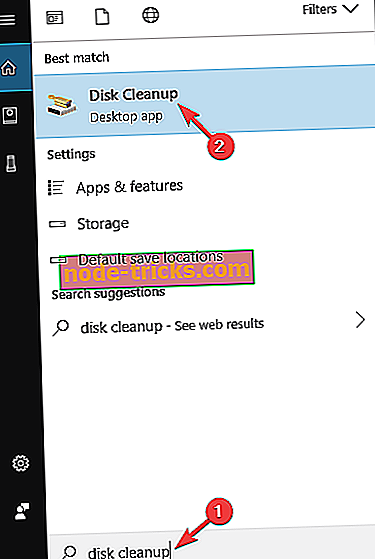
- Izvēlieties savu sistēmas disku, pēc noklusējuma tam jābūt C un noklikšķiniet uz Labi .
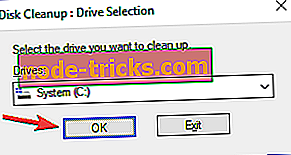
- Diska tīrīšana tagad skenēs jūsu disku.
- Kad tiek atvērts loga tīrīšanas logs, redzēsiet failu sarakstu. Atlasiet visus saraksta failus un noklikšķiniet uz Labi .
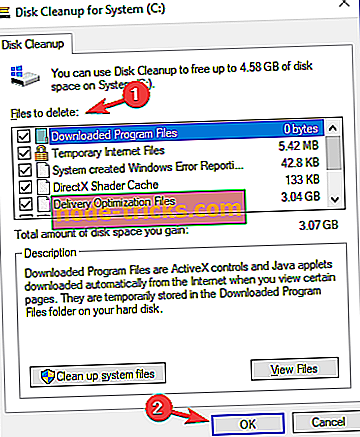
- Neobligāts: ja vēlaties, varat noklikšķināt uz Clean up system files, lai no datora noņemtu vecos un nevajadzīgos sistēmas failus.
Pēc diska tīrīšanas izmantošanas pārbaudiet, vai problēma joprojām pastāv. Vairāki lietotāji apgalvo, ka Windows.old mape bija šīs problēmas cēlonis, tāpēc, lai noņemtu diska tīrīšanu, noteikti izvēlieties iepriekšējās Windows instalācijas .
6. risinājums - veiciet chkdsk skenēšanu
Dažos gadījumos failu korupcija var izraisīt sistēmu, kurā nevar atrast norādīto ceļu . Lai atrisinātu šo problēmu, nepieciešams palaist skenēšanu un skenēt sistēmas disku. Tas ir diezgan vienkārši izdarāms, un to var izdarīt, veicot šādas darbības:
- Startējiet komandu uzvedni kā administratoru.
- Kad tiek atvērta komandu uzvedne, palaidiet chkdsk / f X: komandu. Noteikti nomainiet X ar burtu, kas attēlo jūsu sistēmas disku. Gandrīz visos gadījumos tas ir C.
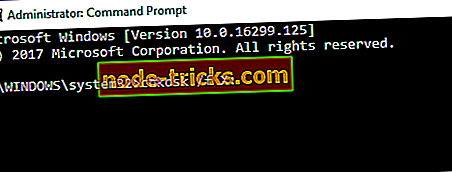
- Jums tiks lūgts ieplānot skenēšanu. Nospiediet Y, lai to izdarītu.
- Tagad restartējiet datoru un chkdsk skenēšana darbosies, pirms sāksies Windows.
Pēc skenēšanas pabeigšanas pārbaudiet, vai problēma joprojām pastāv. Ja vēlaties, varat arī atkārtot šo skenēšanu visiem pārējiem jūsu sistēmas nodalījumiem un pārbaudīt, vai tas palīdz.
7. risinājums - lejupielādējiet failu / lietotni vēlreiz
Šī kļūda rodas arī tad, ja lejupielādes process ir bojāts vai bojāts. Šādā gadījumā mēģiniet vēlreiz lejupielādēt attiecīgo failu vai visu lietotni. Šim uzdevumam varat izmantot arī īpašu lejupielādes pārvaldnieku.
8. risinājums - mainiet faila atrašanās vietu
Problēmu var atrisināt, pārvietojot failu, kuru ietekmē kļūda, kas nav atrasta. Mēģiniet pārvietot failu uz citu mapi tajā pašā diskdzinī. Ja tas nedarbojas, mēģiniet to pārvietot uz citu disku.
Tāpat pārliecinieties, vai mērķa mape nav iestatīta tikai lasīšanai. Lūk, kā to pārbaudīt:
- Ar peles labo pogu noklikšķiniet uz mapes> izvēlieties Properties
- Dodieties uz sadaļu Atribūti> opcijai Read-only (Tikai lasāms) jābūt neievērotam

9. risinājums - noņemt pretrunīgo programmatūru
Dažos gadījumos trešās puses lietojumprogrammas var izraisīt šo problēmu, un, lai noteiktu sistēmu, nevar atrast ceļa norādīto ziņojumu, ir ieteicams noņemt visas nesen instalētās programmas vai lietojumprogrammu, kas sniedz šo kļūdu.
Tas ir diezgan vienkārši izdarāms, bet, ja vēlaties pilnībā noņemt lietojumprogrammu, mēs iesakām izmantot atinstalēšanas programmatūru. Izmantojot atinstalēšanas programmatūru, piemēram, Revo atinstalētājs, jūs pilnībā noņemsiet visus failus, kas saistīti ar lietojumprogrammu, kuru mēģināt noņemt, un pārliecinieties, ka problēma netiek atkārtoti parādīta.
10. risinājums - veiciet sistēmas atjaunošanu
Ja šī problēma sākās nesen, iespējams, varēsiet to labot, vienkārši veicot sistēmas atjaunošanu. Tas ir diezgan vienkārši izdarāms, un to var izdarīt, veicot šādas darbības:
- Nospiediet Windows taustiņu + S un ierakstiet sistēmas atjaunošanu . Izvēlnē atlasiet Izveidot atjaunošanas punktu .
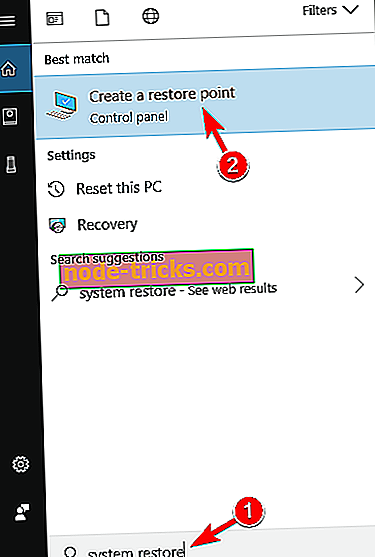
- Noklikšķiniet uz sistēmas atjaunošanas pogas.
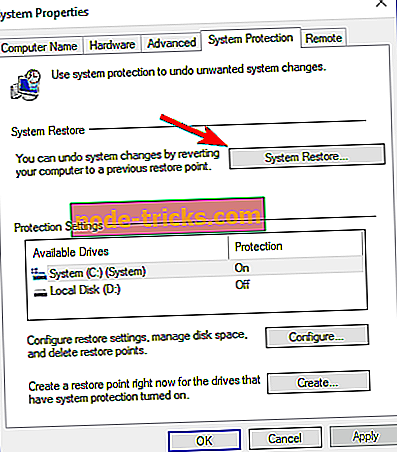
- Tagad atvērsies sistēmas atjaunošanas logs. Lai turpinātu, noklikšķiniet uz Tālāk .
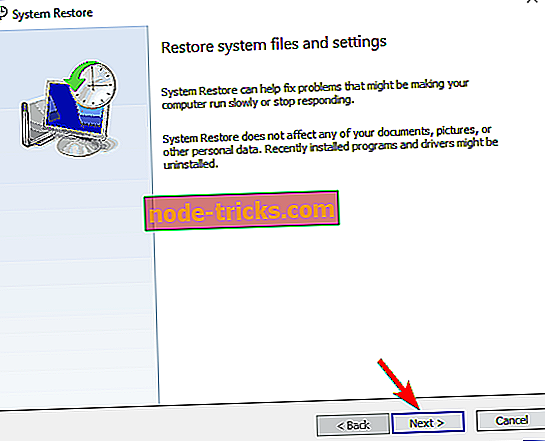
- Pārbaudiet Rādīt vairāk atjaunošanas punktu opciju, ja tā ir pieejama. Atlasiet vajadzīgo atjaunošanas punktu un noklikšķiniet uz Tālāk .
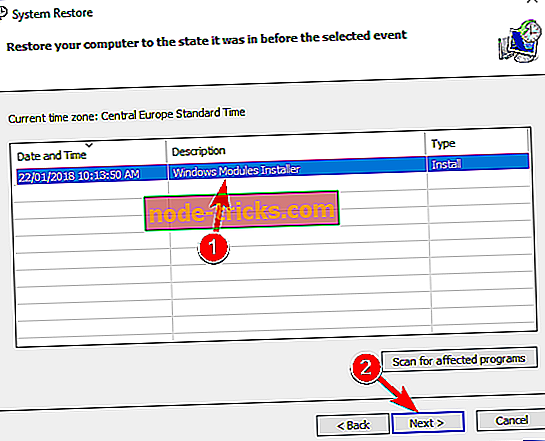
- Izpildiet ekrānā redzamos norādījumus.
Pēc sistēmas atjaunošanas veikšanas pārbaudiet, vai problēma ir novērsta.
Ja esat saskārušies ar citām problēmām, kas saistītas ar šo kļūdu, lūdzu, uzskaitiet tālāk sniegtajā komentāru sadaļā norādīto problēmu novēršanas darbības.

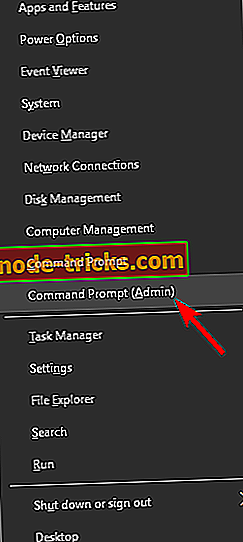
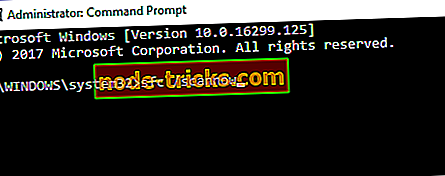
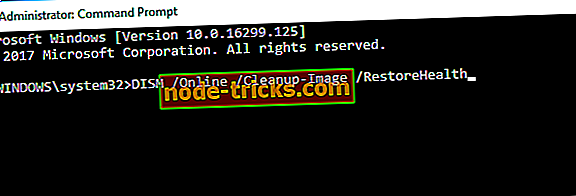
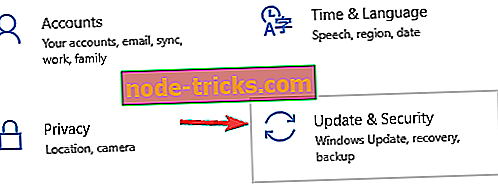
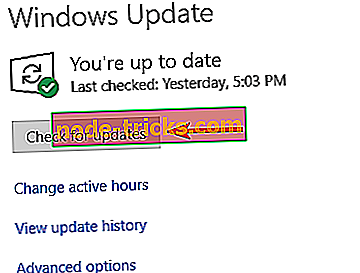
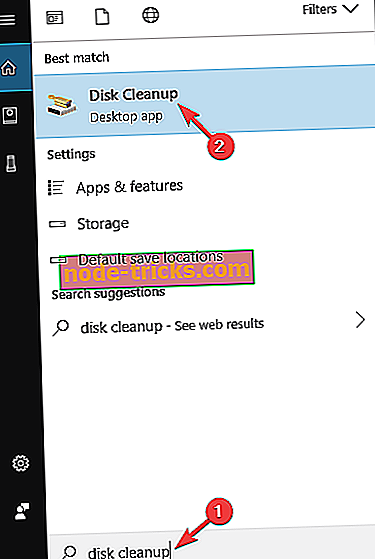
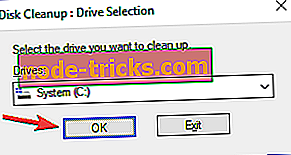
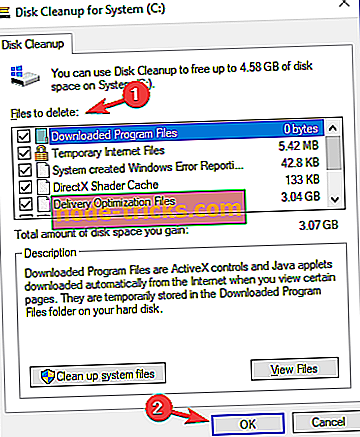
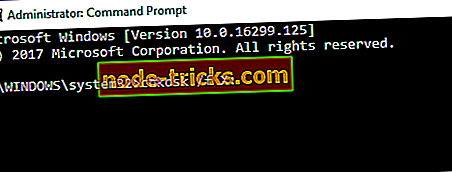
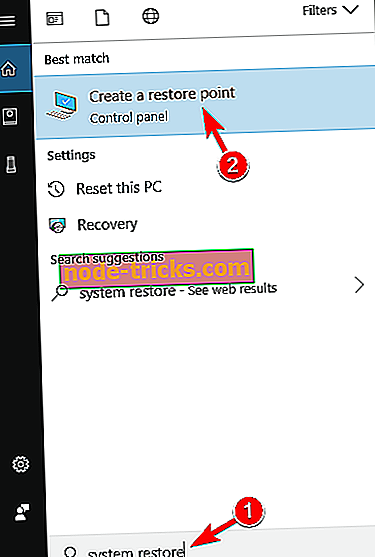
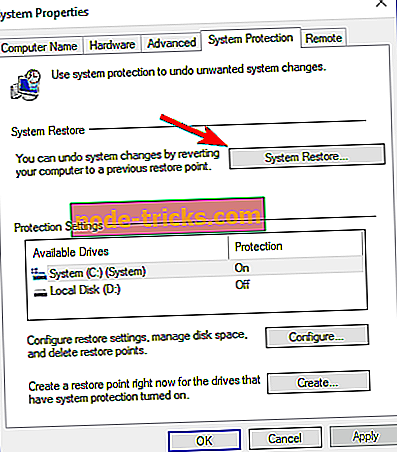
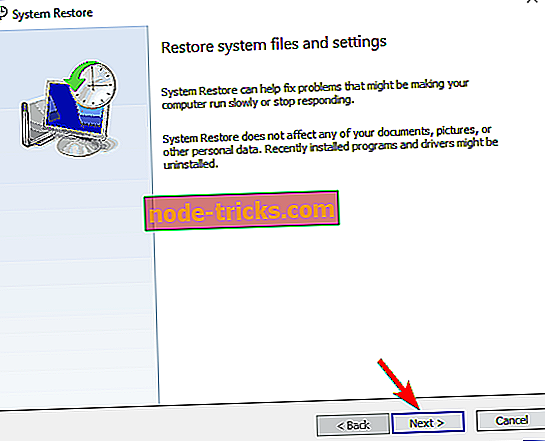
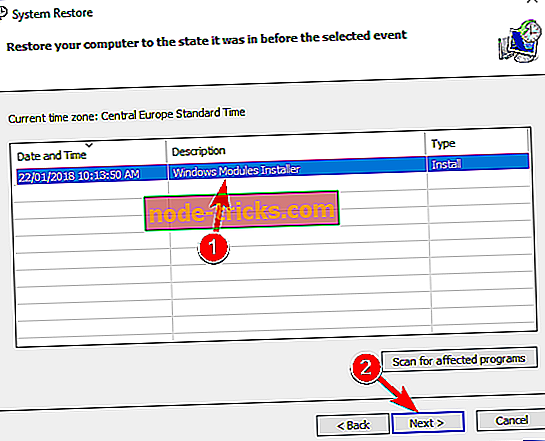







![[FIX] Halo 5 Guardians nedarbojas](https://node-tricks.com/img/fix/458/halo-5-guardians-multiplayer-doesn-t-work.jpg)